蓝牙耳机连接电脑的方法
时间:2012-02-13 关注公众号 来源:金皇冠电脑数码
配件:
1、支持高质量音频服务的蓝牙适配器。
2、立体声蓝牙耳机(本人使用蓝弦AVF2立体声蓝牙耳。
安装好蓝牙适配器驱动.打开蓝牙搜索界面,按图一和图二步骤进行。
图1 打开蓝牙程序
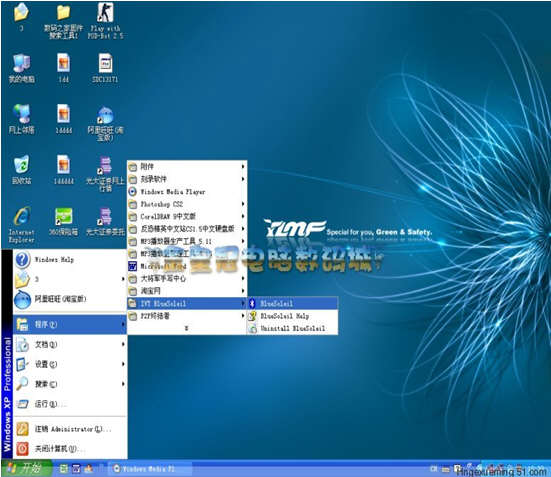
图2 显示蓝牙程序
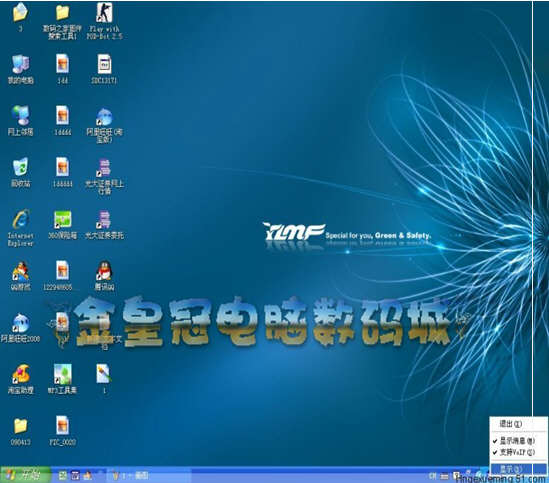
图3 必须先打开AVF2蓝牙耳机,灯要恒亮哦,这点很重要,搜索蓝牙设备。
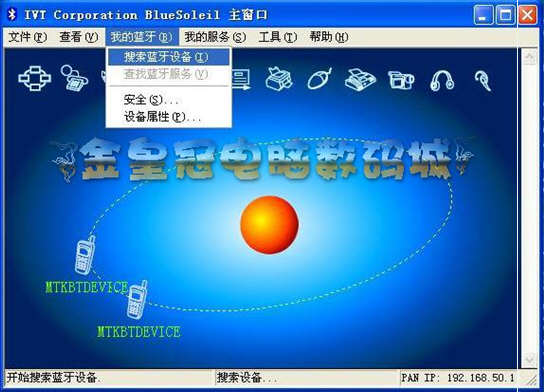
图4 如下图表示已找到AVF2蓝牙耳机。
cadfa26c9fbcafc75059c>
图5 在AVF2图标上点右键,进行配对。

图6 在弹出的对话框中输入配对密码:0000 确认。
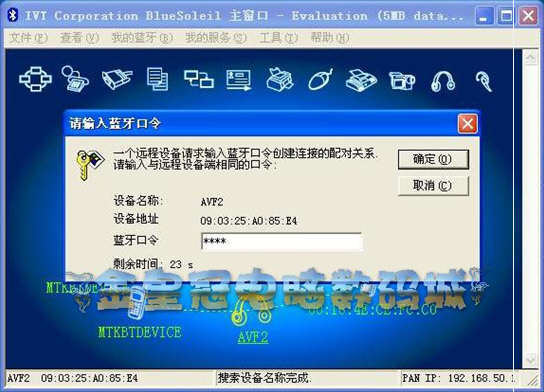
图7 在AVF2图标上点右键,点刷新服务。

图8 刷新服务后,会看到"高质量音频服务"。

图9 在高质量音频服务图标上,点右键进行连接。

图10 连接好了会有一条绿色虚线显示于AVF2图标和中间红点之间,还会有小红点在移动,仔细看。
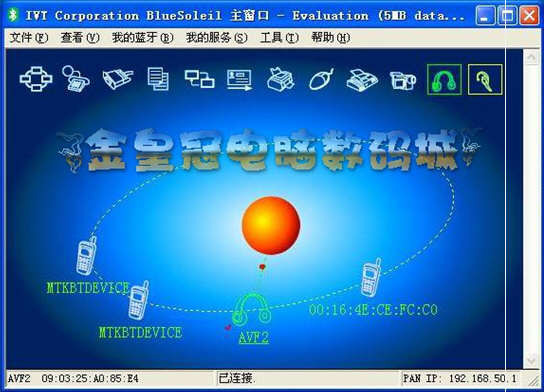
图11 打开电脑上任何播放器,放歌就可以听到音乐了,大功告成。

图12 我们来看下连接的状态,右键点AVF2图标,点状态。

图13 这是在3米处的状态,信号非常好。

阅读全文
扫码关注“ 多特资源库 ”
下一篇:豌豆荚怎么用
文章内容来源于网络,不代表本站立场,若侵犯到您的权益,可联系我们删除。(本站为非盈利性质网站)
玩家热搜
看车app软件哪个好
cv是什么意思
雪中悍刀行电视剧在线观看
传奇手游修改器使用教程
哼,想逃什么梗
大麦网怎么查真伪?大麦网买票查真伪方法介绍
2023年北京四月份的天气为什么忽冷忽热?2023年北京四月份的天气为什么忽冷忽热?
入职体检70元一般检查什么?入职体检一般都能过吗?
2023年4月去北京环球影城几点出发最好?4月去北京环球影城周几人少?
为啥很多女生体检都t波改变?正常人会有T波改变吗?
大基数减肥一天两斤正常吗?大基数两天不吃饭能减多少斤?
必胜客的披萨是英寸还是寸?必胜客披萨尺寸是怎么计算的?
相关攻略
-
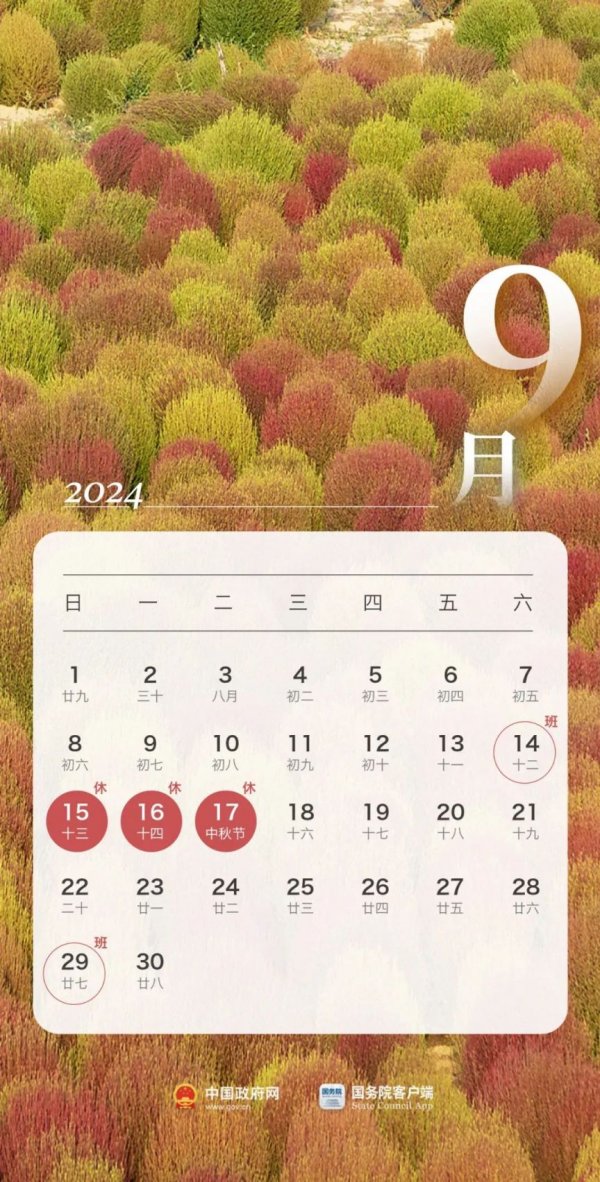 中秋国庆放假2024年放假时间表 中秋国庆放假调休2024-09-14
中秋国庆放假2024年放假时间表 中秋国庆放假调休2024-09-14 -
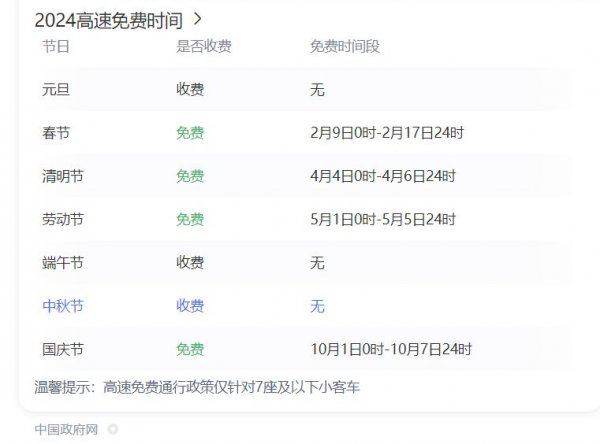 中秋节高速公路为什么收费 中秋高速不免费原因2024-09-14
中秋节高速公路为什么收费 中秋高速不免费原因2024-09-14 -
 中秋节高速免费吗从什么时候开始 2024中秋高速免费吗2024-09-14
中秋节高速免费吗从什么时候开始 2024中秋高速免费吗2024-09-14 -
 高速为什么中秋节不免费 中秋节高速公路不免费吗2024-09-14
高速为什么中秋节不免费 中秋节高速公路不免费吗2024-09-14 -
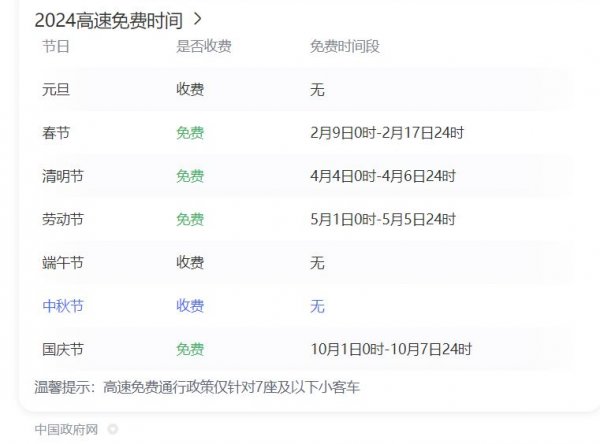 中秋节高速公路免费吗 2024中秋节高速免费几天2024-09-14
中秋节高速公路免费吗 2024中秋节高速免费几天2024-09-14 -
 历届中秋晚会主持人名单 央视中秋晚会主持人名单大全2024-09-14
历届中秋晚会主持人名单 央视中秋晚会主持人名单大全2024-09-14 -
 中秋晚会为什么在沈阳举行 2024年沈阳中秋晚会2024-09-14
中秋晚会为什么在沈阳举行 2024年沈阳中秋晚会2024-09-14 -
 2024广东卫视“明月共潮生”非遗中秋晚会节目单 广东卫视中秋晚会2024节目单2024-09-14
2024广东卫视“明月共潮生”非遗中秋晚会节目单 广东卫视中秋晚会2024节目单2024-09-14 -
 中秋晚会2024年几月几号开始播出 中秋晚会什么时候播出2024-09-14
中秋晚会2024年几月几号开始播出 中秋晚会什么时候播出2024-09-14 -
 2024年中央广播电视总台中秋晚会 2024中秋节目单公布2024-09-14
2024年中央广播电视总台中秋晚会 2024中秋节目单公布2024-09-14
正在加载中


